怎么设置让win10显示实时网速 win10桌面显示实时网速的方法
更新时间:2024-04-25 15:15:00作者:mei
win10系统网速快慢是大家关心的话题,要是网速变慢玩游戏会掉线,看电影也缓冲,影响上网心情。其实,我们可以让win10系统实时显示网速?具体怎么设置?接下去小编来教大家设置方法。
具体方法如下:
1、首先,下载一个名为netspeedmonitor的软件,中文绿色版下载直接解压使用;
2、然后,在打开之后如果发现状态栏并没有出现变化。这个时候鼠标右键点击状态栏的空白处,在工具栏中将netspeedmonitor勾选;
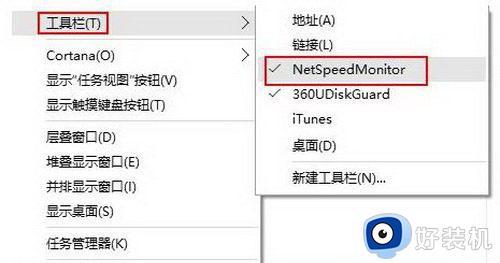
3、这个时候状态栏就会出现了网速显示,但是会发现。网速不管怎样,一直都是显示的0,这是因为选择的网卡不对,在右键单击网速显示处,在选择设置;
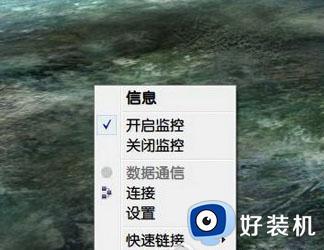
4、在弹出的窗口中选择正在使用的网卡,最后再点击确定即可。
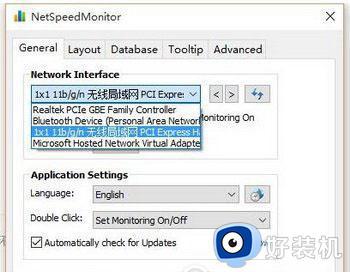
如果想知道自己连接的网络速度是多少,可以参考上述设置让win10显示实时网速,能第一时间看到网速快慢。
怎么设置让win10显示实时网速 win10桌面显示实时网速的方法相关教程
- win10显示实时网速怎么设置 win10系统怎样显示实时网速
- 如何让win10任务栏显示网络图标 win10任务栏显示网络图标的方法
- win10在桌面上速览是什么意思 win10桌面上速览怎么设置的
- win10关闭底部搜索栏设置步骤 win10底部搜索栏怎么去掉
- windows10网速限制解除怎么操作 win10怎么解除网速显示
- 如何让win10桌面显示我的文档 win10桌面显示我的文档的设置方法
- 如何让电脑win10显示文件后缀名 让电脑win10显示文件后缀名的方法
- win10右下角没有网络图标怎么办 win10右下角没有网络标志处理方法
- win10电脑桌面日历怎么设置显示 window10如何桌面显示日历
- win10 桌面文件被隐藏怎么显示出来 win10把隐藏的文件显示出来的步骤
- win10拼音打字没有预选框怎么办 win10微软拼音打字没有选字框修复方法
- win10你的电脑不能投影到其他屏幕怎么回事 win10电脑提示你的电脑不能投影到其他屏幕如何处理
- win10任务栏没反应怎么办 win10任务栏无响应如何修复
- win10频繁断网重启才能连上怎么回事?win10老是断网需重启如何解决
- win10批量卸载字体的步骤 win10如何批量卸载字体
- win10配置在哪里看 win10配置怎么看
win10教程推荐
- 1 win10亮度调节失效怎么办 win10亮度调节没有反应处理方法
- 2 win10屏幕分辨率被锁定了怎么解除 win10电脑屏幕分辨率被锁定解决方法
- 3 win10怎么看电脑配置和型号 电脑windows10在哪里看配置
- 4 win10内存16g可用8g怎么办 win10内存16g显示只有8g可用完美解决方法
- 5 win10的ipv4怎么设置地址 win10如何设置ipv4地址
- 6 苹果电脑双系统win10启动不了怎么办 苹果双系统进不去win10系统处理方法
- 7 win10更换系统盘如何设置 win10电脑怎么更换系统盘
- 8 win10输入法没了语言栏也消失了怎么回事 win10输入法语言栏不见了如何解决
- 9 win10资源管理器卡死无响应怎么办 win10资源管理器未响应死机处理方法
- 10 win10没有自带游戏怎么办 win10系统自带游戏隐藏了的解决办法
